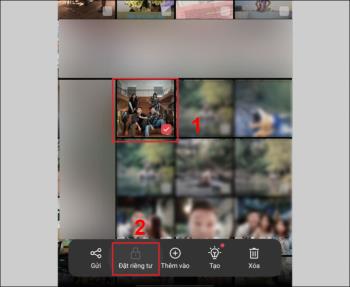9 sebab mengapa bateri telefon anda cepat habis

Bateri adalah faktor yang sangat penting dalam pengalaman pengguna telefon pintar.
Petunjuk di bawah dibuat pada telefon bimbit Galaxy S10 + yang menjalankan sistem operasi Android 10. Untuk telefon Android atau versi Android lain, antara muka mungkin berubah, tetapi kaedah pelaksanaannya tetap sama.
Artikel ini dipandu dalam bahasa Vietnam (termasuk antara muka dan petunjuk dalam perkataan). Sekiranya telefon anda menggunakan bahasa Inggeris, anda dapat melihat cara menukar bahasa telefon dari bahasa Inggeris ke bahasa Vietnam seperti berikut:
Arahan tentang cara menukar bahasa dari bahasa Inggeris ke bahasa Vietnam pada peranti Android .
Pergi ke ikon Tetapan di telefon> Pilih Kunci skrin > Ketuk item Jenis skrin kunci .
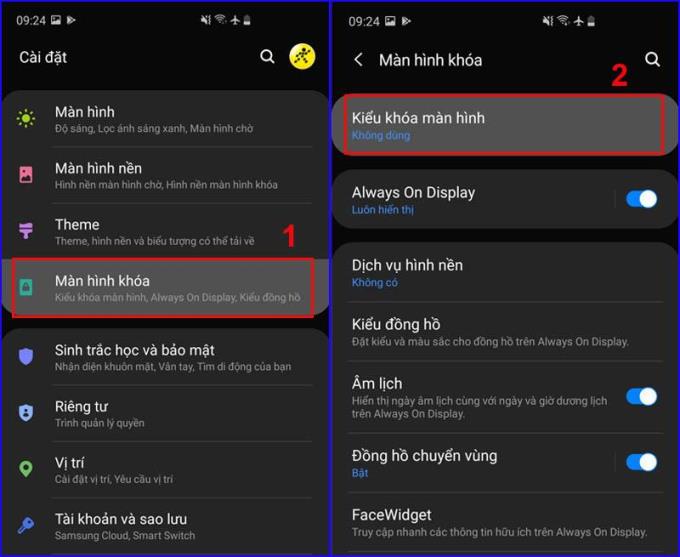
Tetapkan kunci skrin di Tetapan
Di sini akan ada banyak gaya kunci skrin untuk anda pilih, artikel itu akan membimbing anda untuk membuat kata laluan mengikut setiap jenis kunci tepat di bawah.
Pada Jenis kunci skrin > Pilih Pola untuk menetapkan tetapan kunci skrin dengan melukis corak.
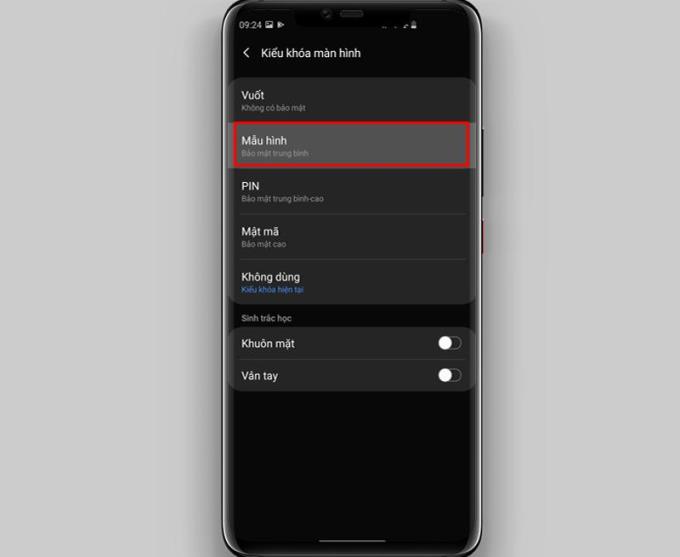
Lukis corak yang anda mahu buat kata laluan kunci
Di sini anda aktif mengatur corak lukisan dan klik Teruskan > Lukis semula corak itu> Klik Sahkan .
Catatan: Ingat gambar yang anda tetapkan kerana jika anda terlupa anda harus menetapkan semula telefon, yang bermaksud data akan hilang.
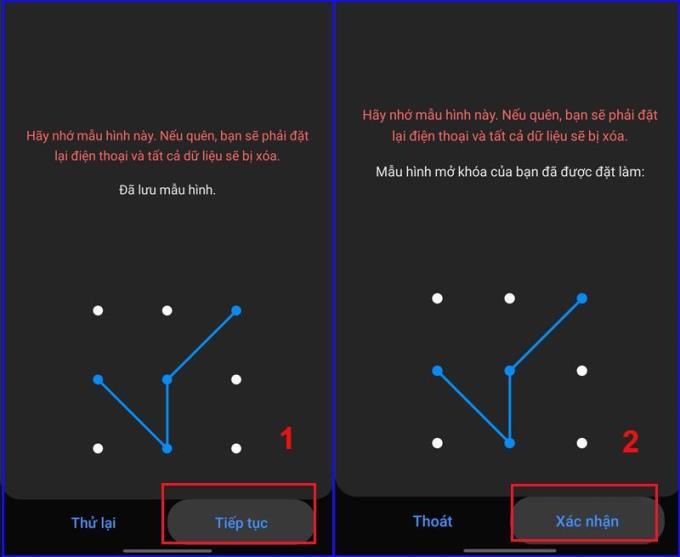
Lukiskan corak kunci yang anda mahukan
Pada ketika ini, kotak mesej lain akan muncul, klik Selesai > Klik Setuju .
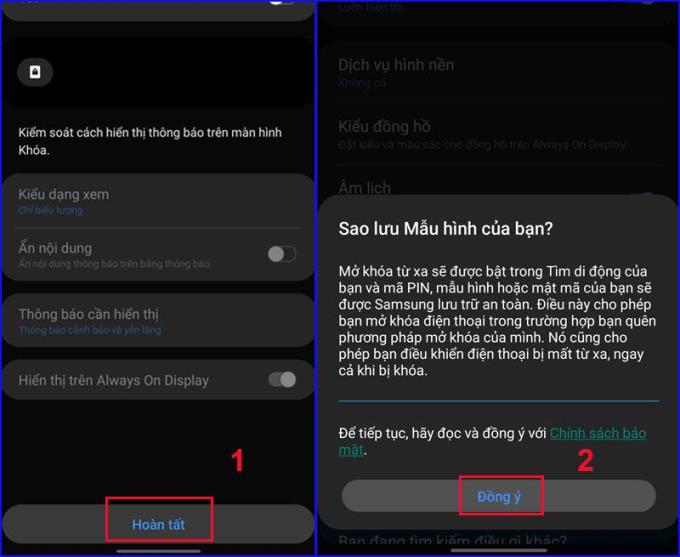
Klik OK untuk menyelesaikan tetapan kunci
Klik pada item PIN > Siapkan kod khusus > Klik Lanjutkan > Masukkan pengesahan PIN sekali lagi> Klik OK untuk menyelesaikan penyediaan kata laluan.
Catatan: Sila pilih kod yang tidak asing lagi dan hafal. Sekiranya anda terlupa, anda perlu menetapkan semula telefon anda dan data anda akan hilang.
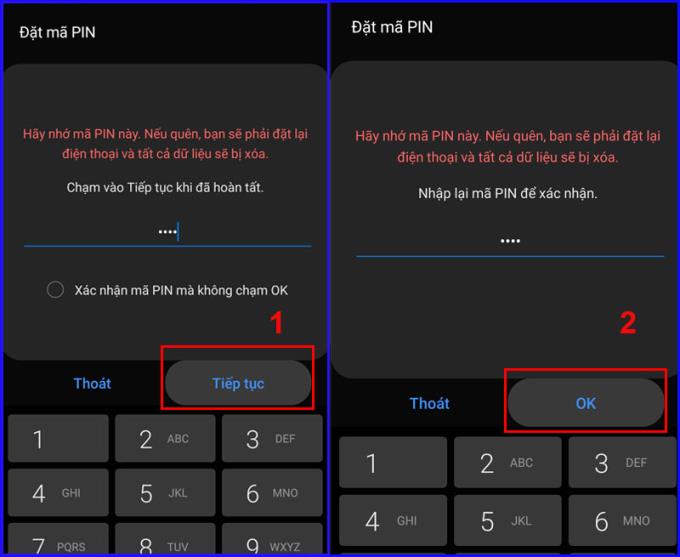 t
t
Pilih kod yang ingin anda tetapkan sebagai kata laluan
Tekan pilih Kata Laluan > Tetapkan kata laluan (termasuk huruf, angka dan aksara) semasa anda> Klik Teruskan > Masukkan kata laluan sekali lagi untuk mengesahkan> Klik OK untuk menyelesaikan.
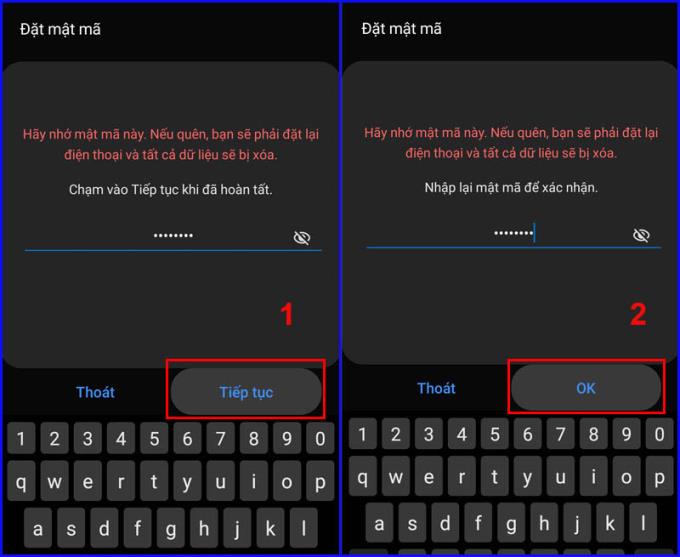
Tetapkan kata laluan (termasuk huruf, angka dan watak) yang anda suka
Geser gelangsar ke kanan untuk mengaktifkan mod penetapan kata laluan dengan pengecaman wajah> Anda akan menerima mesej yang memperkenalkan pengecaman wajah> Klik Teruskan.
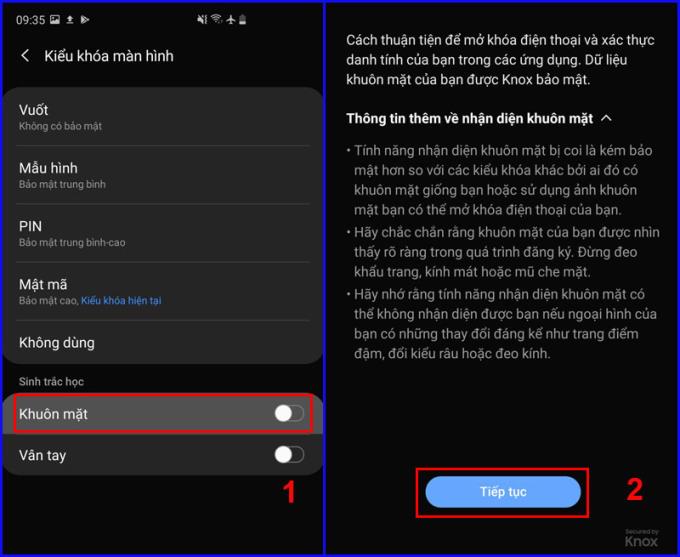
Sekarang kotak mesej lain akan muncul, pilih Ya jika anda memakai cermin mata atau pilih Tidak jika anda tidak memakai cermin mata> Klik Seterusnya .
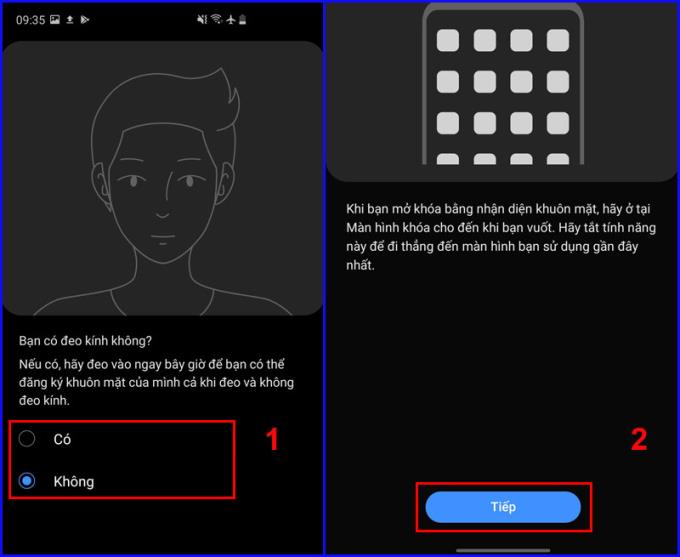
Klik Seterusnya untuk menyediakan kata laluan pengenalan wajah
Di bahagian ciri Berguna , anda menggerakkan bar ke kanan untuk menghidupkan mod pencerahan skrin untuk mengesan wajah walaupun dalam gelap dan klik OK > Klik Selesai .
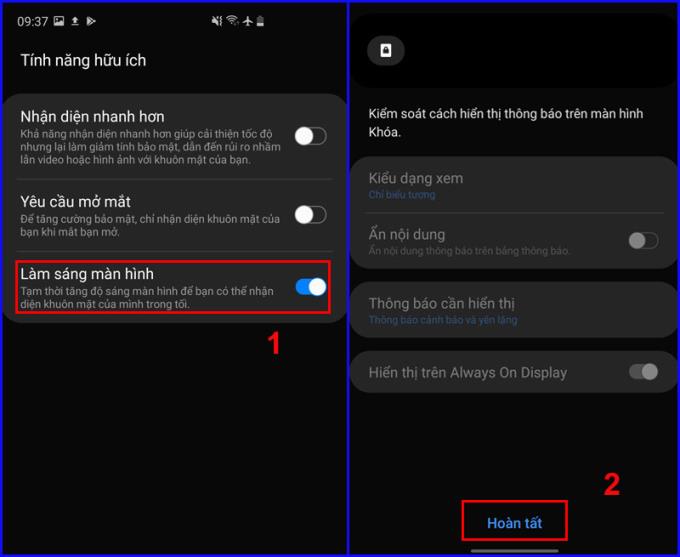
Klik Selesai untuk melengkapkan kata laluan
Setelah mengaktifkan membuka kunci cap jari > Mesej tentang nota pelindung layar muncul, baca dengan teliti dan tekan OK > Letakkan jari anda pada sensor, angkat ketika anda merasakan getaran.
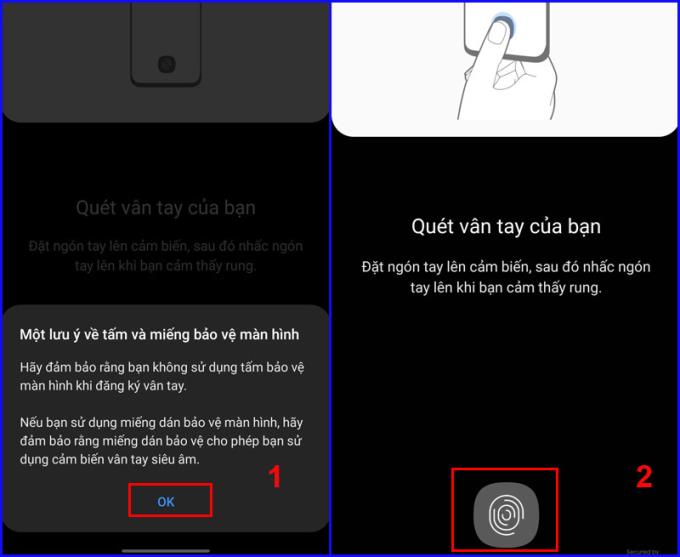
Letakkan cap jari anda pada sensor untuk membuat pengenalan
Kenal pasti tepi cap jari pada sensor sehingga sistem mengingat data yang paling lengkap dan klik Teruskan > Mesej cap jari yang ditambahkan muncul> Klik Selesai.
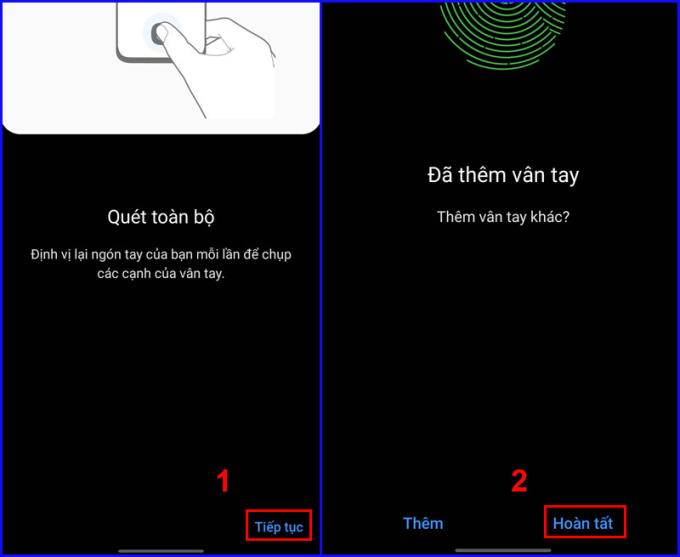
Ketuk Selesai untuk menyiapkan buka kunci cap jari
Sebaiknya tetapkan kata kunci kunci skrin telefon menggunakan kedua-dua kunci skrin selamat dengan keselamatan biometrik untuk meningkatkan keselamatan dan membuka kunci lebih cepat.
Semoga artikel ini membantu anda memasang kunci skrin dengan mudah pada telefon Android anda. Semoga berjaya.
Lihat lagi:
>>> Arahan mengenai cara memasang kunci skrin untuk telefon OPPO 2020 terkini
>>> Arahan mengenai cara mengaktifkan keselamatan wajah pada OPPO Reno3
Bateri adalah faktor yang sangat penting dalam pengalaman pengguna telefon pintar.
Banyak pengeluar telefon telah mula memperkenalkan peranti dengan reka bentuk ultra nipis untuk menguji pasaran sebelum memutuskan sama ada mereka boleh mendorongnya ke arah aliran.
Sebenarnya, terdapat beberapa sebab mengapa anda tidak sepatutnya membeli telefon pintar berdasarkan kiraan megapiksel kameranya semata-mata.
Samsung ialah pengeluar telefon pintar terkenal dengan rangkaian produk meliputi hampir setiap segmen pasaran di bawah jenama Galaxy.
Menurut senarai harga rasmi yang diumumkan oleh Huawei sendiri, pembaikan skrin Mate XT Ultimate akan menelan kos sehingga 7,999 CNY, bersamaan dengan 1,123 USD atau hampir 28 juta VND, bersamaan dengan harga iPhone 16 Pro Max.
Kumpulan semikonduktor Taiwan MediaTek baru sahaja memperkenalkan Dimensity 9400+ secara rasmi, pengganti kepada barisan cip perdana Dimensity 9400 yang dilancarkan tahun lepas.
Terdapat kepercayaan lama bahawa magnet boleh merosakkan peranti elektronik yang diletakkan berdekatan.
Untuk menjadikan tempat liputan mudah alih anda menonjol dan lebih mudah dicari, anda boleh memberikannya nama yang unik dan tersendiri.
Untuk masa yang lama, sarung telefon telah menjadi aksesori yang sangat diperlukan untuk ramai pengguna telefon pintar.
Ingin memeriksa maklumat yang berkaitan dengan telefon OPPO dan Vivo tetapi tidak tahu caranya? Ikuti panduan mudah ini untuk mendapatkan nama dan model dengan cepat.
Suhu bateri yang rendah menyebabkan anda tidak dapat mengecas telefon anda. Ikuti artikel di bawah WebTech360 untuk penyelesaian yang berkesan dalam mengatasi isu ini.
Semasa menggunakan telefon, anda akan melihat ikon bulan yang melambangkan mod Jangan Ganggu. Artikel ini menerangkan maksud dan cara mematikan mod ini pada telefon iPhone dan Android.
Pelajari bagaimana cara melihat foto, video, dan dokumen rahsia dengan selamat di telefon OPPO anda. Artikel ini memberikan langkah-langkah praktikal untuk mengakses zon selamat peribadi.
Telefon iPhone dengan kod VN / A banyak digunakan di pasaran Vietnam. Apakah kod VN / A iPhone? Adakah itu baik? Bolehkah digunakan di negara asing? Semua jawapan di sini!
Mengambil tangkapan skrin mungkin merupakan ciri yang terlalu biasa kepada mana-mana pengguna telefon pintar, tetapi bagaimana pula dengan mencipta GIF animasi?
Ingin memeriksa maklumat yang berkaitan dengan telefon OPPO dan Vivo tetapi tidak tahu caranya? Ikuti panduan mudah ini untuk mendapatkan nama dan model dengan cepat.
Temukan langkah-langkah yang perlu diambil ketika membeli kad gores yang belum dimuat tetapi mengalami masalah dengan kata laluan atau kod.
Ketahui lebih lanjut mengenai CPU Intel Pentium dan Celeron serta prestasi komputer riba dengan cip ini. Buat keputusan bijak sebelum membeli komputer riba.
Bateri AA dan AAA adalah produk bekalan kuasa yang penting. Ketahui perbezaan dan kelebihan setiap jenis bateri untuk penggunaan yang lebih baik!
Artikel ini memperkenalkan formula untuk mengira luas dan perimeter rombus serta kaedah penghafalan yang mudah. Pelajari dengan lebih lanjut di sini.
Ketahui lebih lanjut tentang penghawa dingin TCL, teknologi terkini, kelebihan serta kekurangan, dan penilaian di pasaran. Adakah penghawa dingin TCL baik untuk dibeli?
Ketahui mengenai iPhone Certified Pre-Owned (CPO), produk berkualiti dari Apple dengan harga yang lebih lembut. Yuk, temukan informasi penting di sini!
Langkah-langkah untuk menetapkan semula keras peranti Vivo apabila terlupa kata laluan skrin.
Suhu bateri yang rendah menyebabkan anda tidak dapat mengecas telefon anda. Ikuti artikel di bawah WebTech360 untuk penyelesaian yang berkesan dalam mengatasi isu ini.
Semasa memilih untuk membeli jam tangan seperti jam tangan mekanikal atau jam tangan kuarza, anda perlu menyaring banyak faktor untuk memilih jam tangan yang paling sesuai dengan anda. Dalam artikel ini, saya akan membimbing anda bagaimana mengukur ukuran muka jam tangan untuk memilih yang terbaik.
Kamera AI adalah trend yang semakin muncul di telefon pintar. Article ini membahas teknologi serta kesan yang ditimbulkan oleh kamera AI.
Jam tangan dianggap sebagai hadiah yang berharga dengan makna mendalam. Fahami maksud pemberian jam tangan dan dapatkan nasihat memilih jam tangan yang sesuai untuk setiap individu.
Ketahui tentang kapasiti bateri dengan memahami perbezaan antara mAh dan Wh. Temukan cara menukar Wh ke mAh dan sebaliknya dengan mudah. Read more at WebTech360.
Sejak kebelakangan ini, kita dapat mendengar kata Chill digunakan oleh semua orang dan banyak muncul dalam komunikasi sehari-hari. Dalam artikel ini, kita akan meneroka makna chill dan cara menggunakannya dalam pelbagai konteks.
Ketahui bagaimana cara memasukkan Nama Pertama, Nama Akhir dengan tepat dalam borang, serta perbezaan antara kedua-duanya. Pelajari cara menulis nama dalam bahasa Inggeris dengan betul.